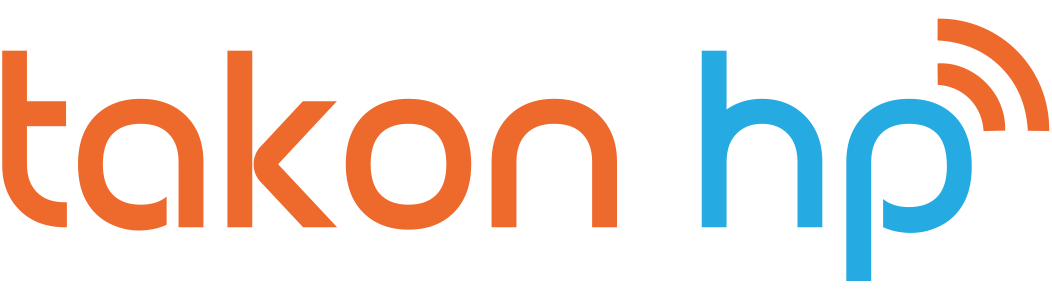Salah satu problem yang sering dialami oleh pengguna ponsel android adalah bootloop. Kondisi ini biasanya membuat ponsel tidak dapat masuk ke dalam sistem dan hanya menampilkan logo saja. Bisa lebih buruk lagi jika ponsel kemudian mati total dan tidak bisa dinyalakan kembali.
Bila HP mengatasi kondisi tersebut, sebaiknya jangan langsung panik. Kondisi bootloop bisa diatasi dengan mudah. Cara mengatasi HP bootloop bisa kita lakukan sendiri, asalkan dilakukan dengan benar dan sesuai. Mengapa HP bisa mendadak bootloop dan bagaimana cara mengatasinya? Berikut ulasannya.
Apa Itu Bootloop dan Penyebabnya
Bootloop adalah kondisi perangkat lunak pada android yang tidak bisa masuk ke dalam sistem. Kondisi bootloop bisa langsung dikenali karena ponsel nantinya hanya menampilkan logo android saja. Kondisi ini memang menjadi masalah yang sering dijumpai pengguna HP android.
Penyebab ponsel mengalami bootloop bisa bermacam-macam, di antaranya adalah tidak berhasil melakukan pembaruan sistem operasi, baik itu pembaruan lewat OTA, perangkat lunak komputer, atau lewat flashing firmware.
Perlu diingat, jika ponsel mengalami bootloop jangan langsung panik dan membawa HP ke service center karena masih bisa kita atasi dengan mudah. Ada dua jenis bootloop yang sering menjangkiti ponsel android, yaitu bootloop ringan yang terjadi sementara saja dan bootloop parah yang membuat HP tidak dapat masuk ke dalam sistem secara permanen, meskipun sudah dicoba berulang kali.
Cara Mengatasi HP Bootloop
Ada beberapa cara mengatasi HP bootloop, dari yang paling sederhana hingga membutuhkan sedikit usaha lebih. Langkah-langkah yang bisa dilakukan adalah :
Reset Ulang Ponsel
Caranya dengan mematikan ponsel, lepas baterai (bila bukan baterai tanam), kartu SIM, dan kartu memori. Diamkan selama kurang lebih 15 menit dan pasang kembali baterai, SIM, dan kartu memori, lalu hidupkan kembali ponsel. Bila cara ini berhasil, maka ponsel kemungkinan hanya mengalami bootloop ringan saja.
Baca juga: 5 Penyebab HP Mati Sendiri dan Begini Cara Mengatasinya
Wipe Cache Partition
Langkah ini juga masih bisa dibilang cukup mudah dilakukan, tanpa harus membutuhkan tenaga profesional. Perlu diketahui juga, cara ini tidak akan menghilangkan data-data penting yang ada di dalam ponsel.
Menghapus cache partition bisa dilakukan dengan :
- Masuk ke recovery ponsel dengan cara : tekan tombol power dan volume up/down (masing-masing merek dan jenis ponsel memiliki caranya tersendiri, silakan cek terlebih dahulu pengaturannya) secara bersamaan.
- Bila berhasil, maka ponsel akan masuk ke dalam recovery mode. Kemudian akan muncul gambar robot android yang tertidur, lalu tekan kembali tombol power.
- Akan muncul tampilan menu, pilih wipe cache partition. Tunggu hingga prosess penghapusan cache selesai.
- Setelah selesai, pilih menu reboot system now agar kembali ke dalam sistem Android. Setelah itu tunggu hingga booting selesai.
- Waktu yang diperlukan dalam melakukan proses ini sekitar 5-10 menit.
Setelan Pabrik
Jika wipe cache partition tidak berhasil juga, maka bisa dengan melakukan factory reset. Namun, cara ini berisiko karena akan menghapus seluruh data-data yang ada di ponsel dan mengembalikannya ke pengaturan pabrik.
Caranya sama dengan seperti wipe cache, tetapi pada menu recovery mode pilih wipe data atau factory reset. Bila muncul notifikasi penegasan, pilih Yes. Tunggu hingga proses selesai, proses biasanya membutuhkan waktu yang agak lama.
Baca juga: Tahan Emosi Dulu! Ini 10 Cara Mengatasi Hp Lemot Kalian!
Flashing ROM
Bila ketiga cara di atas sama sekali tidak efektif, bisa lakukan cara terakhir dengan flashing ROM. Langkah ini dilakukan bila ponsel mengalami bootloop serius dan harus menggunakan aplikasi pihak ketiga. Walaupun rumit, tetapi langkah-langkahnya biasanya telah tercantum di dalam aplikasi.
Nah, jika cara mengatasi HP bootloop seperti di atas belum berhasil juga, mungkin pilihan untuk membawa ponsel ke service center bisa dilaksanakan.